Validazione tramite Introspection
In questa sezione viene descritto come realizzare lo scenario raffigurato nella Fig. 1036 dove GovWay utilizza il servizio Introspection dell”Authorization Server di Google per validare l”access token ricevuto.
Configurazione Controllo degli Accessi
Accedere alla sezione “Erogazioni” e selezionare l’API precedentemente registrata “PetStore v1”. Dopodichè accedere, dal dettaglio dell’erogazione, alla sezione “Configurazione” dove vengono visualizzate le funzionalità attive. Per abilitare una protezione dell’api basata su OAuth cliccare sulla voce presente nella colonna “Controllo Accessi“ e procedere con la seguente configurazione all’interno della sezione “Gestione Token”:
Stato: abilitato
Policy: Google
Validazione JWT: disabilitato
Introspection: abilitato
User Info: disabilitato
Token Forward: abilitato
Effettuata la configurazione salvarla cliccando sul pulsante “Salva”.

Fig. 1037 Configurazione OAuth2 per PetStore
Invocazione API senza un access token
Nota
Reset Cache delle Configurazioni prima di un nuovo test
Le configurazioni accedute da GovWay vengono mantenute in una cache dopo il primo accesso per 2 ore, è quindi necessario forzare un reset della cache. Per farlo accedere alla sezione “Strumenti” - “Runtime” e selezionare la voce “ResetAllCaches”.Al termine di questi passi di configurazione il servizio REST sarà invocabile solamente se viene fornito un access token. Con il seguente comando è possibile constatare come una richiesta che non possieda l”access token viene rifiutata da GovWay.
curl -v -X PUT "http://127.0.0.1:8080/govway/Ente/PetStore/v2/pet" \ -H "accept: application/json" \ -H "Content-Type: application/json" \ -d '{ "id": 3, "category": { "id": 22, "name": "dog" }, "name": "doggie", "photoUrls": [ "http://image/dog.jpg" ], "tags": [ { "id": 23, "name": "white" } ], "status": "available" }'
L’esito dell’aggiornamento termina con un codice di errore http 400 e una risposta problem+json che riporta la motivazione:
HTTP/1.1 400 Bad Request WWW-Authenticate: Bearer realm="Google", error="invalid_request", error_description="The request is missing a required token parameter" Content-Type: application/problem+json Transfer-Encoding: chunked Server: GovWay GovWay-Transaction-ID: 6c13b9ac-3d60-45a6-9130-297a4d832824 { "type":"https://httpstatuses.com/400", "title":"Bad Request", "status":400, "detail":"Token non presente", "govway_status":"protocol:GOVWAY-1366" }
Consultazione Tracce in errore
Attraverso la console govwayMonitor è possibile consultare lo storico delle transazioni che sono transitate nel gateway. Dalla Fig. 1038 si può vedere come le transazioni generate dopo la configurazione sopra indicata sono terminate con errore con esito Gestione Token Fallita.

Fig. 1038 Tracce delle invocazioni terminate con errore “Gestione Token Fallita”
Acquisizione Access Token
Per simulare l’acquisizione di un token è possibile utilizzare l’applicazione Playground, disponibile all’indirizzo ` <https://developers.google.com/oauthplayground/>`__, che consente di richiedere un access token all”Authorization Server di Google.
L’applicazione Playground consente agevolmente di ottenere l”access token:
Selezione scope
Devono essere selezionati gli scope che un’applicazione client necessita per invocare poi effettivamente le API di Google. Ad esempio selezioniamo lo scope “https://www.googleapis.com/auth/plus.me” che permette all’applicazione di conoscere l’identità di un utente su google. Cliccando infine sul pulsante “Authorize APIs” si verrà rediretti alla pagina di autenticazione in google dove si dovrà procedere ad autenticarsi.
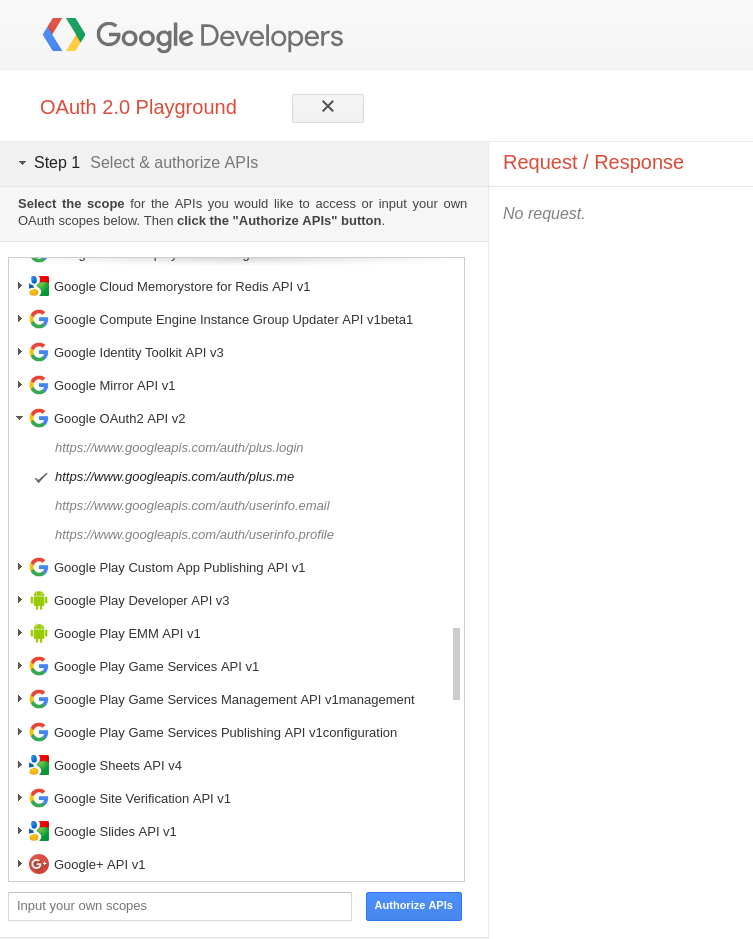
Fig. 1039 Ottenimento Token: Playground Google, Step 1
Authorization Code
Effettuata l’autenticazione in Google si viene rediretti alla seconda fase prevista dall’applicazione Playground denominata “Exchange authorization code for tokens”.

Fig. 1040 Ottenimento Token: Playground Google, Step 2
Access Token
Cliccando sul pulsante “Exchange authorization code for tokens” si ottiene infine un access token da estrarre nella risposta http visualizzata sulla destra dell’applicazione.
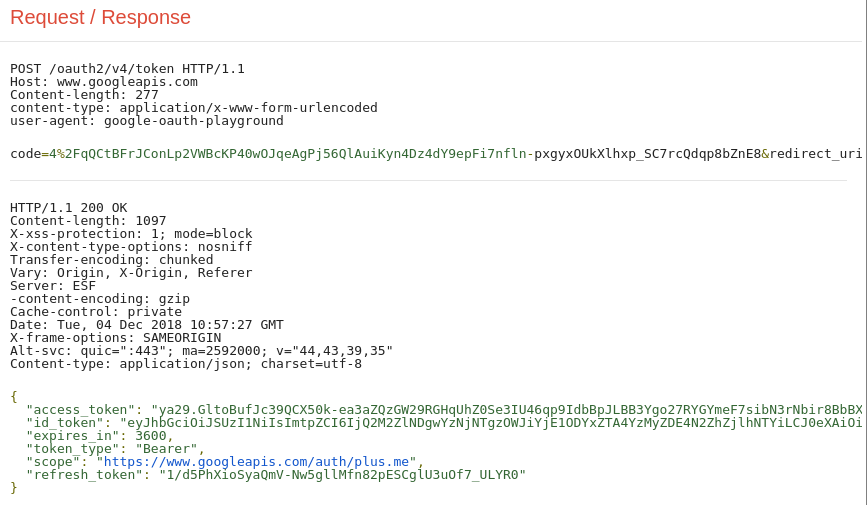
Fig. 1041 Ottenimento Token: Playground Google, Step 3
Invocazione API con un access token
Con il seguente comando è possibile effettuare una richiesta che possiede l”access token ottenuto nella precedente fase.
Nota
Bearer Token Usage
Un access token può essere incluso nella richiesta tramite una delle modalità definite dalla specifica RFC 6750.curl -v -X PUT "http://127.0.0.1:8080/govway/Ente/PetStore/v2/pet?access_token=ACCESS_TOKEN" \ -H "accept: application/json" \ -H "Content-Type: application/json" \ -d '{ "id": 3, "category": { "id": 22, "name": "dog" }, "name": "doggie", "photoUrls": [ "http://image/dog.jpg" ], "tags": [ { "id": 23, "name": "white" } ], "status": "available" }'
L’esito dell’aggiornamento viene confermato con un codice http 200 e una risposta json equivalente alla richiesta:
HTTP/1.1 200 OK Access-Control-Allow-Origin: * Access-Control-Allow-Methods: GET, POST, DELETE, PUT Access-Control-Allow-Headers: Content-Type, api_key, Authorization Content-Type: application/json Transfer-Encoding: chunked Server: GovWay GovWay-Message-ID: 84e1d9a4-c181-436f-b7f0-4cabf55c370d GovWay-Transaction-ID: 6c13b9ac-3d60-45a6-9130-297a4d832824 { "id":3, "category":{"id":22,"name":"dog"}, "name":"doggie", "photoUrls":["http://image/dog.jpg"], "tags":[{"id":23,"name":"white"}], "status":"available" }
Consultazione Tracce
Attraverso la console govwayMonitor è possibile adesso vedere che le richieste transitano con successo sul gateway. Accedendo al dettaglio di una transazione, tra le varie informazioni presenti nella sezione “Informazioni Mittente”, sono presenti le informazioni principali estratte dal token (es. Subject presente nel claim “sub”).
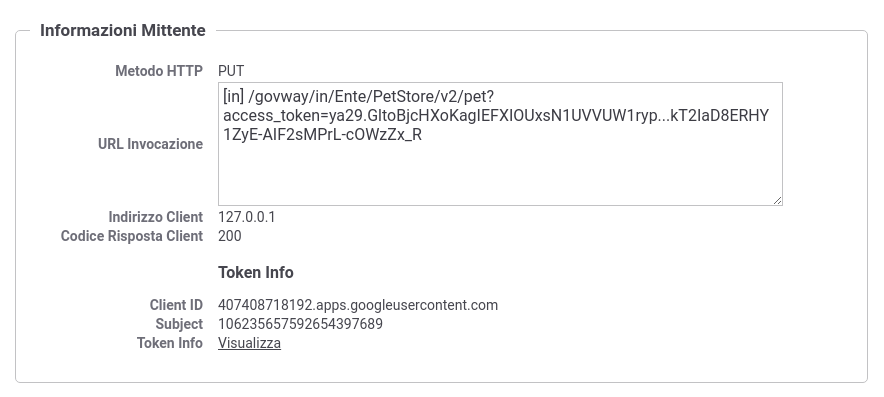
Fig. 1042 Traccia di una invocazione terminata con successo
Cliccando sul link “Visualizza” della voce “Token Info” è possibile vedere tutti i claims presenti nel token, tra cui è possibile constatare la presenza del cliam scope valorizzato con quanto richiesto tramite l’applicazione Playground.
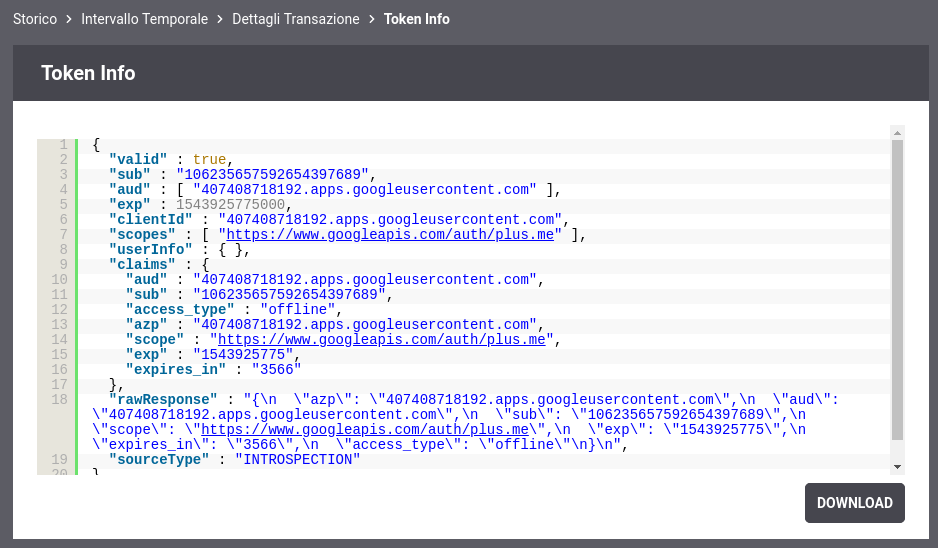
Fig. 1043 Informazioni ottenute tramite Introspection del Token
Invocazione API con un access token non valido
GovWay utilizza il servizio Introspection di Google per validatore l”access token ricevuto. E” possibile ottenere un errore di validazione attendendo che l’access token scada o falsificandolo modificando ad esempio i primi caratteri.
curl -v -X PUT "http://127.0.0.1:8080/govway/Ente/PetStore/v2/pet?access_token=ERR_ACCESS_TOKEN" \ -H "accept: application/json" \ -H "Content-Type: application/json" \ -d '{ "id": 3, "category": { "id": 22, "name": "dog" }, "name": "doggie", "photoUrls": [ "http://image/dog.jpg" ], "tags": [ { "id": 23, "name": "white" } ], "status": "available" }'
L’esito dell’aggiornamento termina con un codice di errore http 401 e una risposta problem+json che riporta la motivazione:
HTTP/1.1 401 Unauthorized WWW-Authenticate: Bearer realm="Google", error="invalid_token", error_description="Token invalid" Content-Type: application/problem+json Transfer-Encoding: chunked Server: GovWay GovWay-Transaction-ID: 6c13b9ac-3d60-45a6-9130-297a4d832824 { "type":"https://httpstatuses.com/401", "title":"Unauthorized", "status":401, "detail":"Token non valido", "govway_status":"protocol:GOVWAY-1367" }
Forward Token Info all’Applicativo
La configurazione descritta precedentemente indicava di abilitare la funzionalità “Token Forward” all’interno della sezione “Gestione Token” (vedi Fig. 1037). Tale configurazione fa sì che GovWay inoltri all’applicativo interno al dominio (nel nostro esempio il servizio PetStore) le informazioni inerenti il token ricevuto sotto forma di header http. Differenti modalità di consegna di tali informazioni vengono descritte nella sezione Token Forward.
Per vedere quali header vengono effettivamente prodotti possiamo utilizzare la funzionalità “Registrazione Messaggi”. Accedere alla sezione “Erogazioni” e selezionare l’API precedentemente registrata “PetStore v1”. Dopodichè accedere, dal dettaglio dell’erogazione, alla sezione “Configurazione” dove vengono visualizzate le funzionalità attive. Per abilitare la registrazione degli header cliccare sulla voce presente nella colonna “Registrazione Messaggi“ e procedere con la seguente configurazione.
“Generale - Stato”: ridefinito
“Richiesta - Stato”: abilitato
“Richiesta - Ingresso”: disabilitare tutte le voci
“Richiesta - Uscita”: abilitare solo la voce relativa agli header
“Risposta - Stato”: disabilitato
Effettuata la configurazione salvarla cliccando sul pulsante “Salva”.
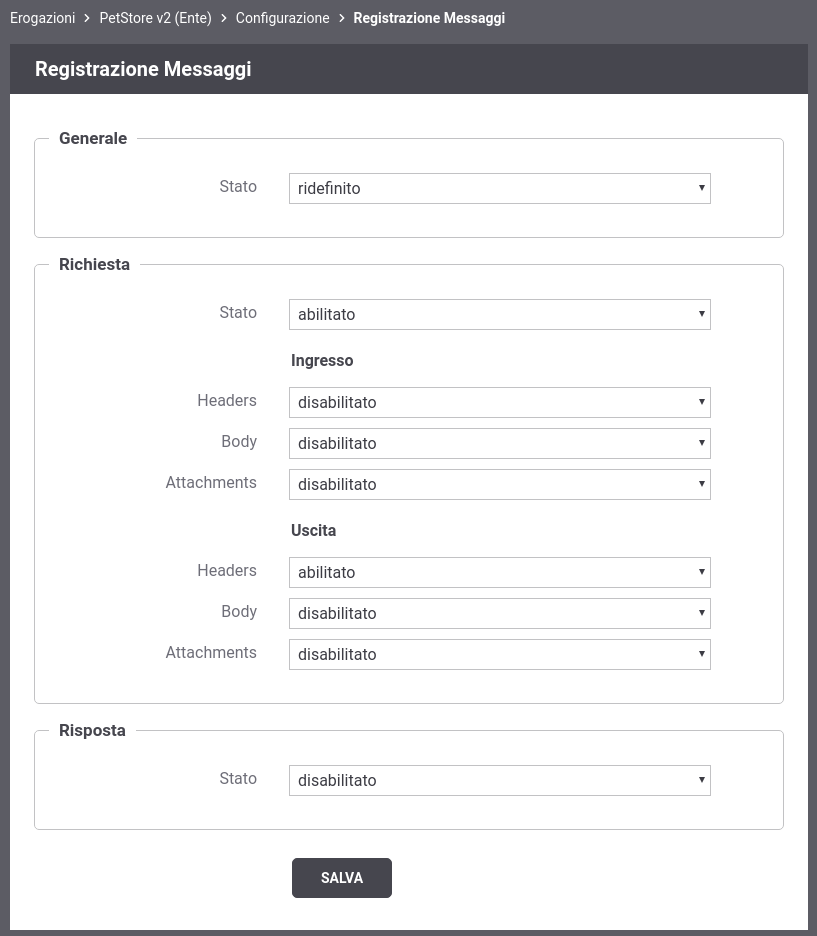
Fig. 1044 Configurazione Registrazione Messaggi per visualizzare Header HTTP
Prima di procedere con una nuova richiesta effettuare il reset della cache delle configurazioni accedendo alla sezione “Strumenti” - “Runtime” e selezionare la voce “ResetAllCaches”.
Effettuare quindi una nuova invocazione contenente un access token valido e successivamente consultare il dettaglio della transazione tramite la govWayMonitor. Nel dettaglio sarà adesso disponibile la voce “Contenuti Uscita” (Fig. 1045) che permette di vedere gli header http prodotti da GovWay (Fig. 1046).
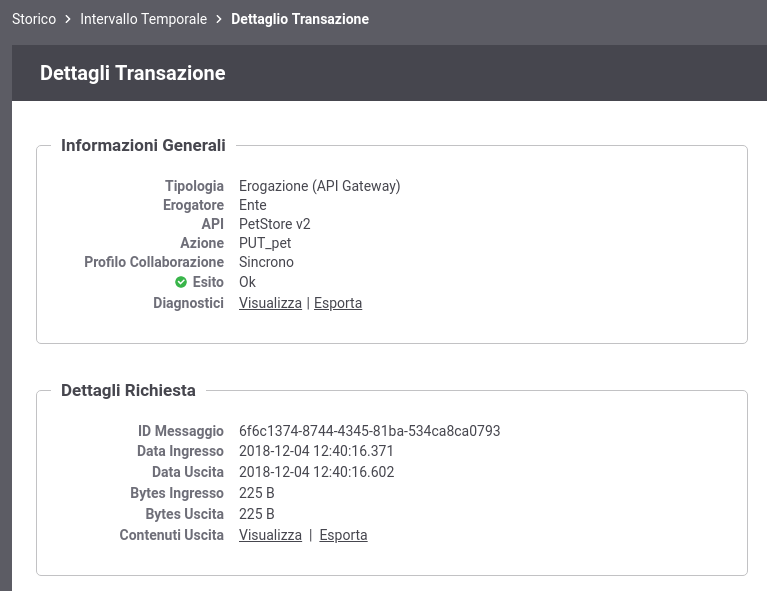
Fig. 1045 Dettaglio della transazione con contenuti
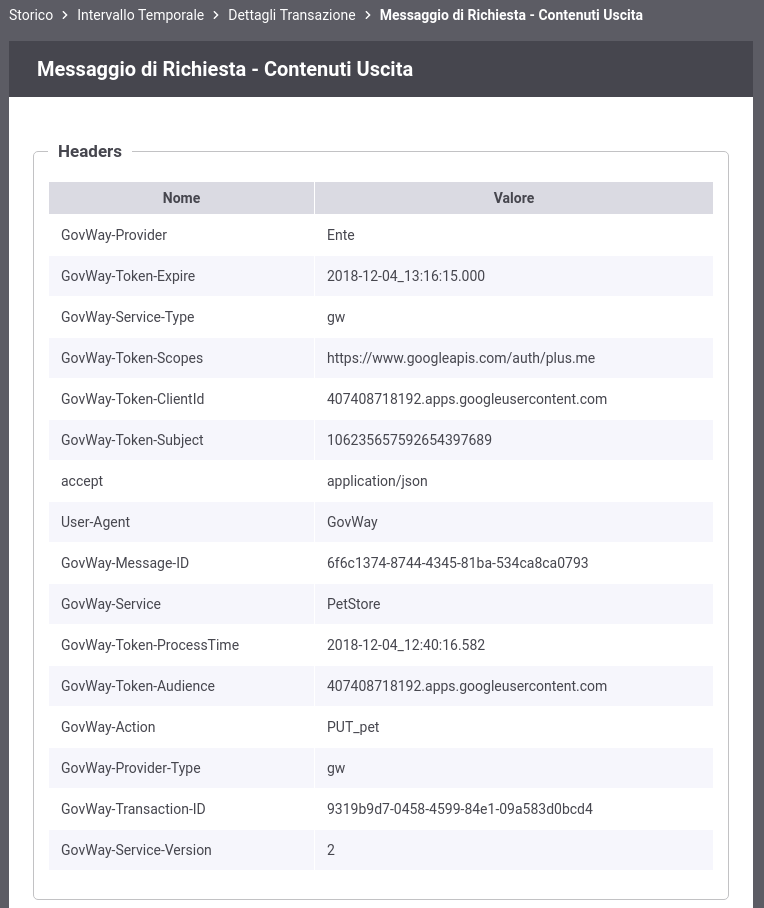
Fig. 1046 Header HTTP prodotti da GovWay contenenti le informazioni sul Token